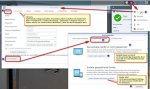Das ist kein Problem, das kriegen wir hin.
1. Frage: Hat der Admin der Diskstation die 2 FA zwingend vorgegeben, oder ist es nur eine "Kann"- Bestimmung auf deiner Diskstation?
Bitte im DSM hier nachsehen für die Antwort: DSM > Hauptmenü > Systemsteuerung > links Benutzer > Register "Erweitert" > runterscrollen zur 2 FA > Ist hier der Haken vom admin gesetzt worden und falls ja für welche Gruppe, also admins oder alle Benutzer?
2. Egal was auch immer der admin in Punkt 1 vorgegeben hat, der User muss seine 2 FA selbst einrichten, bitte im DSM hier nachsehen:
User melder sich mit seinem Benutzernamen im DSM an > DSM > Menüzeile ganz rechts oben > der weise Kopf (=Optionen) > Persönlich > neues Fenster > Register Konto das Datumsformat und Zeitformat sollte mit den Einstellungen "Regionale Optionen" ident/gleich sein. Unten bei 2-Stufen Verifzierung aktivieren MUSS der Haken gesetzt sein! Wenn der admin die 2 FA zwingend vorgegeben hat in Punkt 1 dann ist für dich hier die Option hellgrau inaktiv und der Haken ist bereits gesetzt.
Hat der admin der DS die Option in Punkt 1 auf "kann / freiwilliger Basis" eingestellt, so ist diese Einstellungsoption für dich aktiv und du musst den blauen Haken setzen!
Schaltfläche "2-Stufen Verifzierung" anklicken.
Neues Fenster 2 FA Assistent > Weiter > Notfall email hier eintragen > Weiter > HIER jetzt den Code abrufen. In der Authentifizierungs-App auf "+" oder neuen Code hinzufügen tippen > Entweder den QR Code einlesen, ODER händisch manuell die Daten eingeben.
Klick dazu auf den blauen Text "Sie können den geheimen Schlüssel auch manuell eigeben" > bitte unbedingt anklicken! Neues Fenster > hier Kontrollieren ob das Konto korrekt angezeigt wird! Hier MUSS stehen Username@Sername der Diskstation. Darunter der Schlüsselcode zum abtippen, falls der QR Code falsch eingelesen wird von der handy APP. > OK.
HIER MUSST DU JETZT ZWINGEND einen "Kontrollcode" eingeben und bestätigen! Die APP zeigt dir einen Code an, diesen hier bei der Kontrollüberprüfung eintragen, ist dieser positiv und in Ordnung wird die 2 FA auf der DS für diesen User aktiviert.
So lange du den Kontrollcode nicht eintippst, schaltet aus Sicherheitsgründen die DS die 2 FA nicht ein!
3. Der wichtigste Punkt! Das handy und die Diskstation MÜSSEN ZWINGEND synchronisierte Uhrzeiten haben UND der NTP Dienst muss laufen!
Bitte Kontrollieren:
DSM > Hauptmenü > Systemsteuerung > links unten "Regionale Optionen" > Register Uhrzeit > das Zeitformat und Datumsformat muss hier ident in den Benutzereinstellungsoptionen von Punkt 2 sein! Ebenso MUSS die Zeit synchron laufen, am besten dafür die Option "Mit einem NTP-Server synchronisieren" aktivieren. Weiter Register "NTP Dienst" > Haken setzen auf NTP-Dienst aktivieren > rechts unten "Übernehmen" anklicken.
Du hast jetzt dein handy und die authentifizierungsapp mit der Uhrzeit der Diskstation synchron laufen, die 2 FA für den User wurde mittles Kontrollcode aktiviert und freigeschaltet und der NTP Dienst läuft.
Starte die Authentifizierungs-APP, du solltest eine Zeile sehen mit Usernamen und Servnamen deiner DS, daneben der Code welcher ca. 30 Sekunden lang gültig ist und die blaue "Torte" wird kleiner.
Jetzt melde dich mit einer handy APP an, oder im DSM der DS, Benutzername und Kennwort wie gewohnt eingeben. Nach erfolgreicher Überprüfung erscheint das Eingabefenster für den zusätzlichen 2 FA Code.
Am handy den Code ablesen, ACHTUNG wenn die "Torte" fast weg ist, dann warte ein paar Sekunden! Der Code ist nur so lange gültig wie die Torte aktiv ist! Wenn du also kurz vor Ablauf der Torte startest, kann es sein dass du "zu langsam" bei der Codeeingabe bist und der Code von der DS nicht mehr als gültig betrachtet wird, da er "alt" ist. Am Besten immer auf eine neue "Torte" warten mit neuen Code, diesen dann Eintippen, so lange die Torte kleiner wird.
Die DS / die handyapp sollte dich jetzt auf die Diskstation "Durchstellen".
WICHTIGER HINWEIS:
OHNE Code kannst du mit aktiver 2 FA nicht mehr auf deine Diskstation! ZWINGEND Sicherstellen dass die von dir angegebene Emailadresse richtig ist, und vor allem AKTIV ist! Nur so kannst du auf den Text klicken "Notfallcode an Email senden"! ACHTUNG, die Anzahl der Notfallcodes ist beschränkt!.
Am Besten wäre es, wenn du ein zweites handy, Tablett usw hast (Geschwister, Eltern usw) und du auch dort den Authentifikator installierst und deine DS mittels QR Code oder manuell dort einträgst.
So hast du bei Verlust, Defekt, Diebstahl von deinem handy immer noch als Ersatz diese handy(s) zur Verfügung welche dir die korrekten Codes anzeigen können.